こんにちは、なおです。
以前、CocoonからSWELLへの移行方法の記事を書きました。
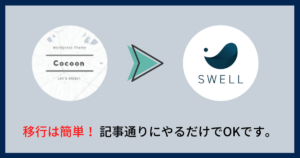
そしたらきっと、この様に思うと思います。

・SWELLへの移行はできたけど次は何をしたらいいの??
・最低限必要な基本設定を知りたい。
以上の疑問にお応えします。
テーマ移行後は何かと設定することがあります。
特に、初めて他のテーマに乗り換える方は初期設定で躓きます。(僕もそうでした)
そこで、今回はSWELL移行者が最初にやっておく事をまとめました!
こちらです!
➀プラグインの整理
➁SEO SIMPLE PACKのインストール
➂Googleアナリティクスの設定
➃Googleアドセンスの設定
面倒だと思いますが40分ほどで終わります。
新しいテーマで早く記事を書きたい気持ちは分かりますが、
大事なことなので我慢して設定しましょう!
この記事を読んでいもらえば、まず何をしたらいいのかが分かります。
是非、参考にしてください。



他にも細かい設定はあるけど、
とりあえずこれだけはやっておこう!
SWELL移行後に設定すること
➀プラグインの整理
移行したら使用していたプラグインを整理しましょう。
何故なら、SWELLに内蔵されている機能と重複しているものがあるからです。
ブログが重くなる原因になるのでいらないプラグインは消してください。
加えて、SWELLと相性の良くないプラグインを削除し、開発者から推奨されているプラグインは追加しましょう。
「どのプラグインをいじればいいの~?」と思うので、
以下の公式記事を参考にしてください。


➁「SEO SIMPLE PACK」のインストール
SWELLではSEO対策として「SEO SIMPLE PACK」というプラグインを使うことが推奨されています。
これを使うことで、他のSEO対策プラグインの各記事のディスクリプションタグ等の設定をそのまま引き継ぐことが出来ます。
これまでの努力をしっかり引き継げるのでSWELLに移行したら必ず設定しましょう!
やり方は、以下の公式記事を参考にしてください。
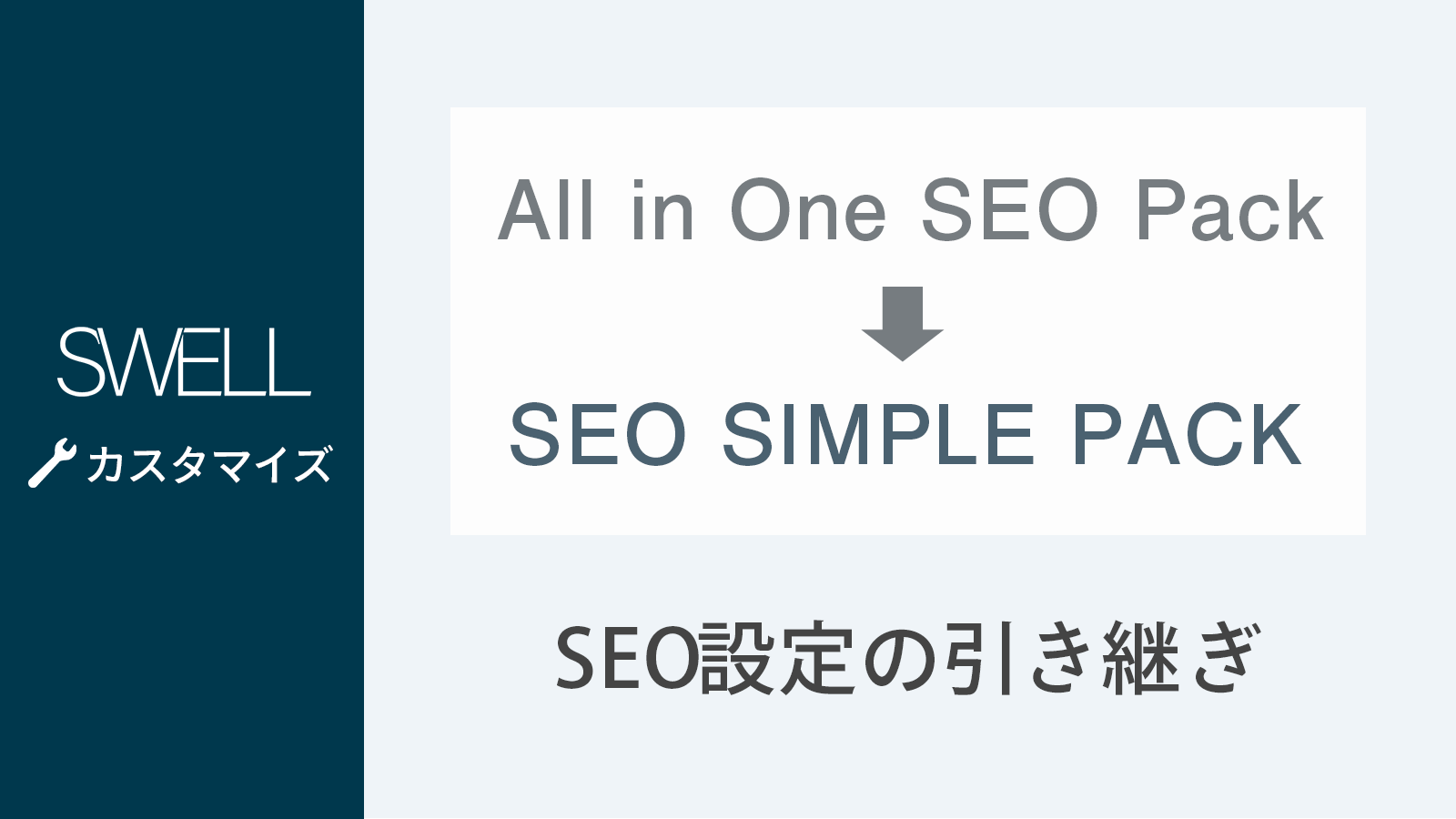
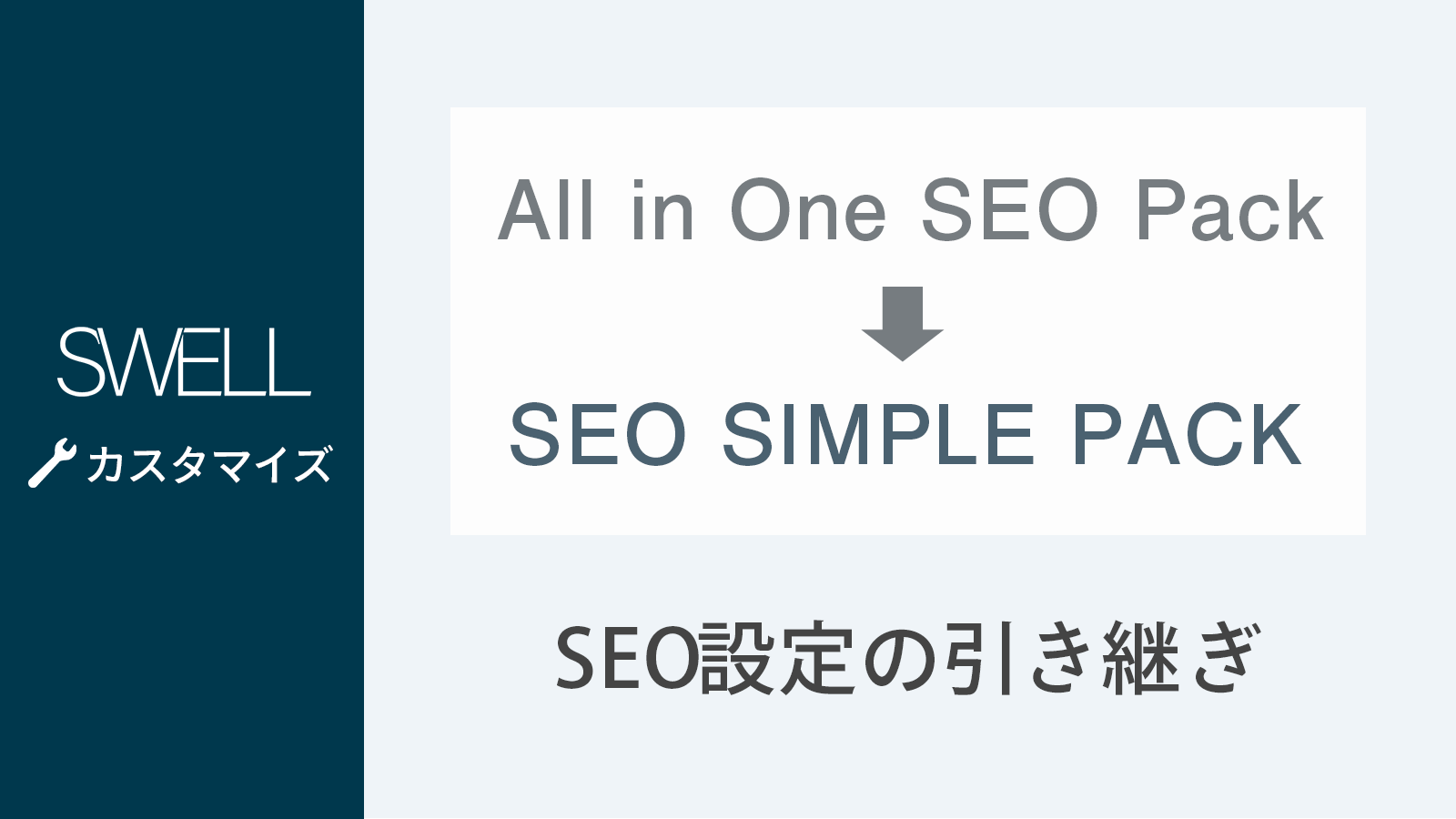
➂Googleアナリティクスの設定
➁で「SIMPLE SEO PACK」の設定が終わりました。
これを使用してGoogleアナリティクスの設定をします。
WordPressダッシュボードから「SEO PACK」➡「一般設定」をクリックします。
次に、「Googleアナリティクス」タブを選択し、トラッキングIDを記入します。
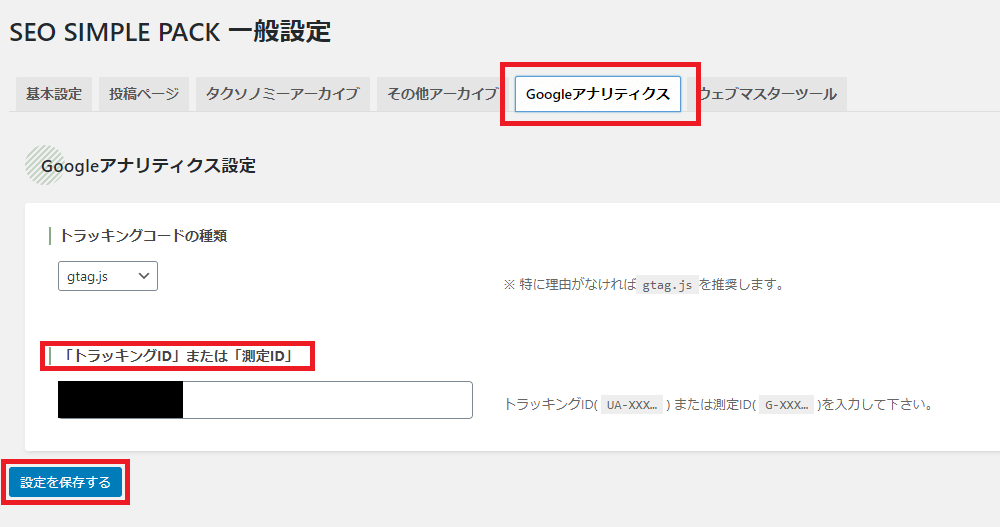
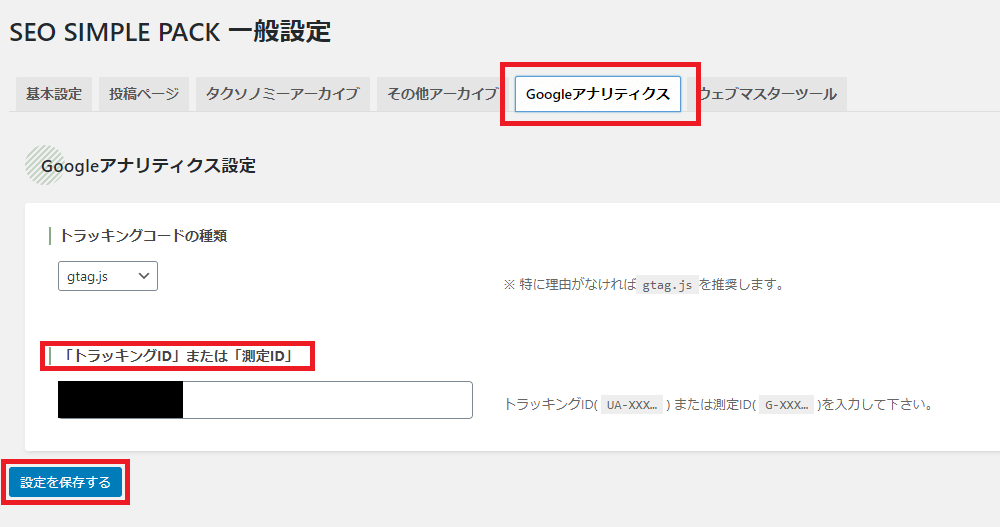
最後に「設定を保存する」クリックすれば終了です。
➃Googleアドセンスの設定
Googleアドセンスも貼りなおさなければいけません。
でも、また申請する必要はないのでコピペでOKです。
WordPressダッシュボードの「SWELL設定」➡「SWELL設定」をクリックします。
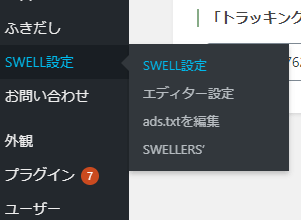
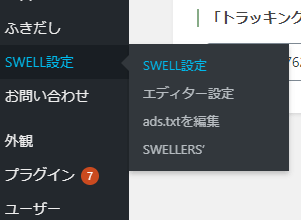
次に、「広告コード」タブを選択して
「記事内広告」、「目次広告」、「自動広告」の中からお好きなものを選びましょう。
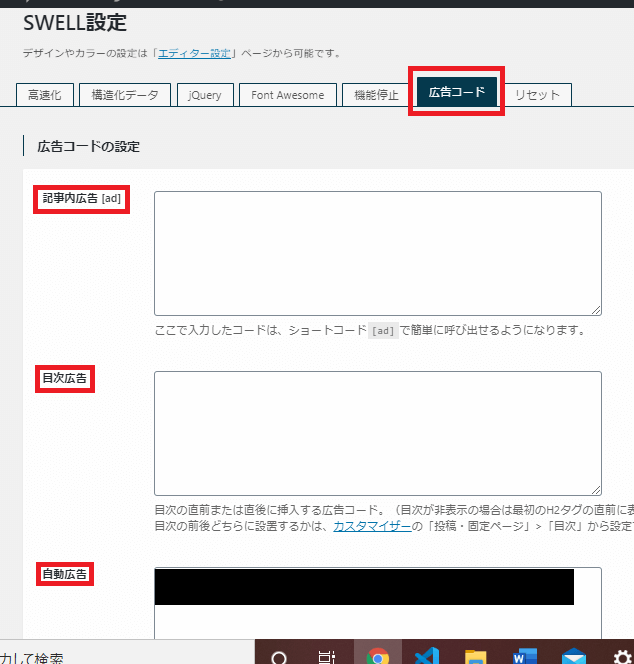
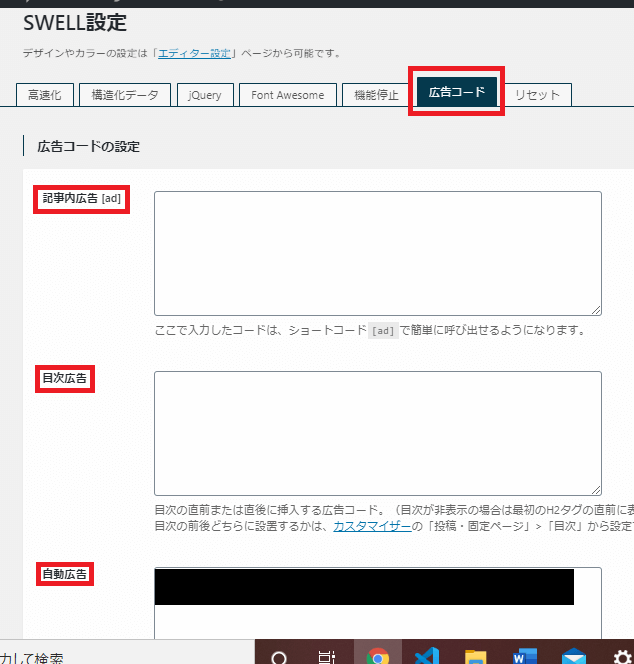
まとめ:初期設定を済まし快適なブログ生活へ
以上、SWELLに移行したらやるべき4つの事というテーマで解説しました。
これでようやく記事執筆ができますね。
後、外観をいじりたい方は「カスタマイズ」でプレビューを見ながら変更できます。
SWELLでの快適なブログ生活を楽しみましょう!
ブロックエディター完全対応のWordPressテーマ
圧倒的な使い心地を追求し、SWELLは日々進化しています。

